Word 2010 में मर्जिंग सेल
इस अध्याय में, हम चर्चा करेंगे कि वर्ड 2010 में टेबल सेल्स को कैसे मर्ज किया जाए। माइक्रोसॉफ्ट वर्ड दो या दो से अधिक सेल के विलय की अनुमति देता है ताकि कोई बड़ी सेल बनाई जा सके। तालिका का शीर्षक बनाने के लिए आपको अक्सर शीर्ष पंक्ति के कॉलम को मर्ज करना होगा। आप पंक्ति-वार या स्तंभ-वार या तो कक्षों का विलय कर सकते हैं, बल्कि आप कोशिकाओं को तिरछे रूप से विलय नहीं कर सकते। यह अध्याय आपको कई पंक्तियों या स्तंभों को मर्ज करना सिखाएगा।
कोशिकाओं को विलय करना
निम्न चरण आपको Word दस्तावेज़ में तालिका कोशिकाओं को मर्ज करने में मदद करेंगे।
Step 1- अपने माउस पॉइंटर पोजिशन को पहले सेल के अंदर लाएं जिसे आप मर्ज करना चाहते हैं। अब दबाएंShiftकुंजी और उस सेल के चारों ओर की कोशिकाओं पर क्लिक करें जिसे आप पहली सेल में मर्ज करना चाहते हैं। यह उन कोशिकाओं को उजागर करेगा जो आप क्लिक करते हैं और वे विलय के लिए तैयार होंगे।
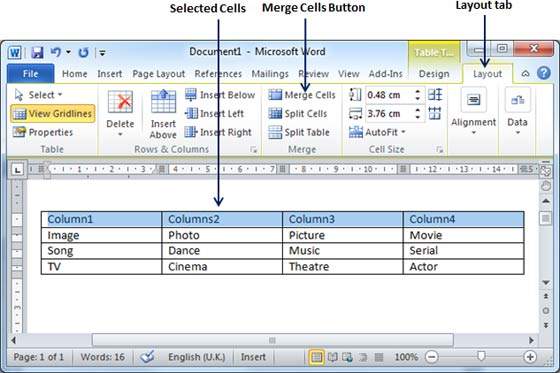
Step 2 - अब क्लिक करें Layout tab और फिर क्लिक करें Merge Cells बटन जो सभी चयनित कोशिकाओं को मर्ज करेगा।
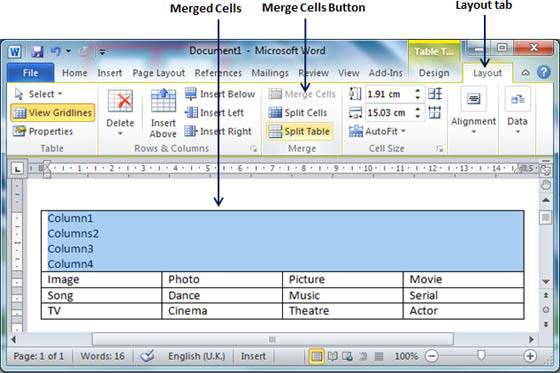
कोशिकाओं को विलय करने के बाद, कोशिकाओं की सभी सामग्री को स्क्रैम्बल किया जाएगा जिसे आप बाद में जैसे चाहें ठीक कर सकते हैं। उदाहरण के लिए, आप मर्ज किए गए सेल पाठ को शीर्षक या किसी अन्य विवरण में परिवर्तित कर सकते हैं। उदाहरण के लिए, हम तालिका के शीर्ष पर निम्नानुसार केंद्र-संरेखित और बड़ा फ़ॉन्ट पाठ करें।